Woocommerce adalah sebuah plugin yang memudahkan Anda untuk melakukan pengelolaan produk yang akan Anda jual di website. Namun, terkadang produk yang akan Anda jual memiliki jumlah yang cukup banyak. Sehingga Anda harus mengunggah satu per satu produk. Hal ini akan cukup menyita waktu Anda.
Untuk mempermudah proses mengunggah banyak produk sekaligus, Woocommerce sudah memiliki fitur untuk Import-Export produk secara bersamaan. Berikut adalah tutorial yang bisa Anda ikuti :
1. Setelah Anda login, Pilih menu Product > All Products. Pilih Import.

2. Akan muncul Run Importer untuk proses Import Produk seperti berikut. Pilih File yang akan digunakan. Anda bisa menggunakan file dummy-product-new.csv ini untuk template yang bisa Anda gunakan.

3. Kemudian pilih Show Advanced Options, untuk menampilkan informasi lebih lengkap seperti gambar dibawah. Lakukan checklist pada Use previous column mapping preferences?. Setelah itu pilih Continue

4. Setelah itu, Anda akan ditampilkan tab informasi untuk melakukan pengaturan column name yang sesuai dengan file .csv yang kita konfigurasi. Jika tampilan sudah muncul seperti gambar dibawah. Anda cukup memilih button Continue untuk melakukan proses import produk.

5. Tunggu proses import produk hingga selesai.

6. Jika proses import produk berhasil, maka akan muncul informasi seperti berikut :

CATATAN :
Gambar Menggunakan Media Library WordPress.
Pastikan untuk images yang digunakan pada colum Images sudah diupload ke Media Library terlebih dahulu. Untuk mengambil url images, Anda bisa pilih gambar yang akan gunakan, kemudian pilih Copy URL to clipboard.

Setelah itu, bisa Anda paste di dokumen .csv yang sudah kami sediakan. Jika Anda menggunakan lebih dari 1 gambar bisa dipisahkan dengan tanda koma (,) pada kolom tersebut.

Gambar Menggunakan Media Library selain WordPress.
Selain menggunakan Media Library WordPress, untuk penggunakan link gambar, Anda bisa menggunakan Media Library lain yaitu. imgur.com
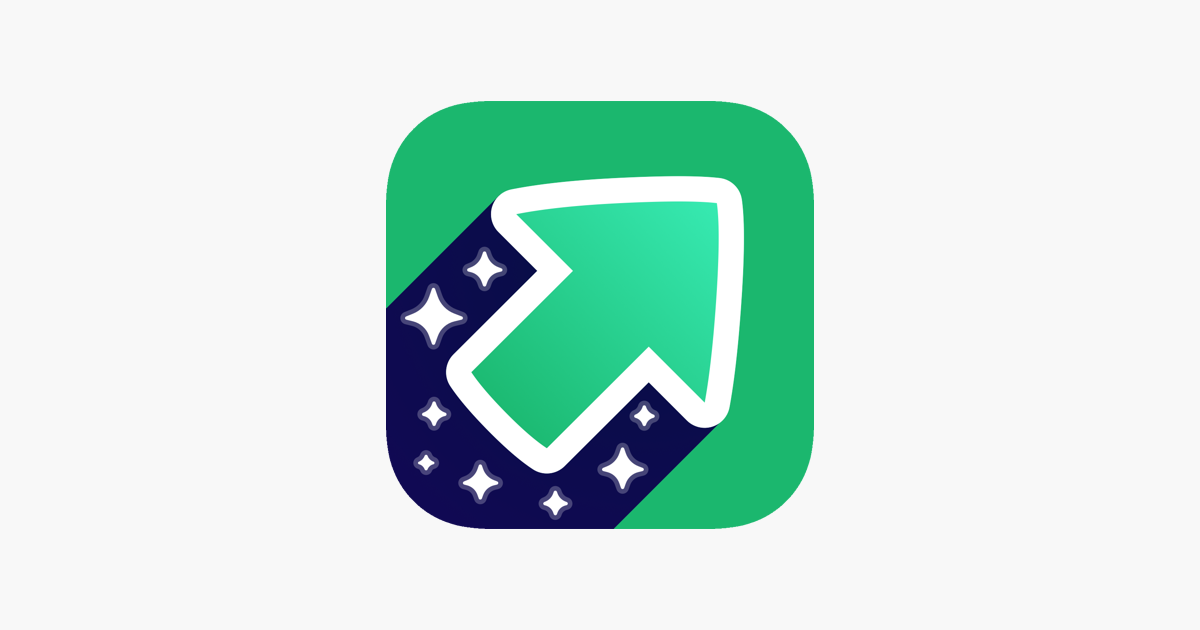
Untuk menggunakannya cukup mudah. Pastikan Anda sudah terdaftar dan login di website tersebut. Setelah itu pilih akun dan pilih menu Images

Setelah itu, Anda tinggal pilih file gambar yang akan diupload dengan cara pilih Add Images.

Setelah itu akan muncul pengaturan gambar seperti gambar dibawah ini. Anda bisa pilih Direct Link dan Copy url images ke file .csv pada column Images.

